Comment débloquer le mot de passe oublié d’un ordinateur portable HP
La première chose à faire après ne plus avoir accès à son ordinateur portable HP est de ne pas s’énerver, essayez d’abord de vous rappeler de votre mot de passe d’ordinateur portable HP. Si vous n’arrivez pas à vous en rappeler, cela peut être frustrant, et vous pourriez penser que vous allez perdre toutes vos données.
Mais ne vous inquiétez pas. Il existe des utilitaires ou méthodes de récupération de mot de passe Windows vous aidant pour le problème « d’impossibilité à se connecter à son ordinateur portable HP car le mot de passe est oublié”. Beaucoup de personnes recherchent quotidiennement sur Google « comment débloquer mon ordinateur portable HP ». Internet vous donnera des centaines de solutions pour vous aider à vous reconnecter à votre ordinateur portable HP.
Mais notre problème principal est de savoir quelle méthode fonctionne le mieux parmi toutes celles qui existent pour récupérer un mot de passe et c’est justement le but de cet article. On apprendra également à débloquer un ordinateur portable HP avec un logiciel tiers si les méthodes de récupération de mot de passe Windows ne fonctionnent pas. Après plusieurs tests, nous vous recommandons un outil de récupération de mot de passe Windows, et nous allons voir comment il fonctionne pour débloquer le mot de passe d’un ordinateur portable HP si vous ne vous en souvenez pas.
Sans plus attendre, voyons comment accéder à un ordinateur portable HP sans mot de passe avec différentes méthodes.
- 1ère méthode. Débloquer un ordinateur portable HP avec un disque de réinitialisation de mot de passe
- 2ème méthode. Débloquer un ordinateur portable HP avec un disque d’installation Windows
- 3ème méthode. Débloquer un ordinateur portable HP avec Windows Password Reset
- Method 4. Réinitialisez votre ordinateur portable HP
1ère méthode. Débloquer un ordinateur portable HP avec un disque de réinitialisation de mot de passe
Débloquer un ordinateur portable HP avec un disque de réinitialisation de mot de passe est de loin la méthode la plus simple pour réinitialiser un mot de passe Windows en quelques minutes. Vous n’avez pas besoin de passer par de longues étapes, vous n’avez rien à télécharger, aucune installation n’est requise, vous avez juste à insérer le disque de réinitialisation dans votre port USB et vous aurez fini votre récupération de mot de passe en moins de deux minutes.
Pour débloquer un ordinateur portable HP avec un disque de réinitialisation, vous devez en avoir créé un avant d’avoir oublié votre mot de passe, sinon, vous devrez utiliser une autre méthode.
Par défaut, Windows propose à ses utilisateurs de créer un disque de réinitialisation de mot de passe lorsqu’ils sont connectés, afin qu’ils puissent l’utiliser s’ils oublient leur mot de passe. Mais malheureusement, celui-ci ne peut se créer que lorsque vous êtes connecté, et non pas après avoir oublié votre mot de passe.
Cependant, si vous en avez déjà créé un, alors cette méthode est pour vous. Voyons donc comment débloquer un ordinateur portable HP à l’aide d’un disque de réinitialisation de mot de passe.
Comment cela fonctionne ?
Démarrez votre ordinateur portable HP, tapez différents mots de passe que vous avez précédemment utilisé pour vous connecter. Mais une fois que cela vous affiche que le mot de passe est incorrect, vous pourrez alors le réinitialiser.
En dessous du champ pour taper votre mot de passe, Windows va faire apparaître une option « Reset Password » vous permettant de réinitialiser votre mot de passe. Il s’agit de la seule solution proposée ici pour réinitialiser son mot de passe.
Cliquez sur « Reset Password » afin de commencer le processus de réinitialisation de mot de passe.

Insérez le disque de réinitialisation de mot de passe qui inclut le fichier userkey.psw avant de continuer. Une fois fait, cliquez sur le bouton « Next » dans l’utilitaire de réinitialisation de mot de passe.
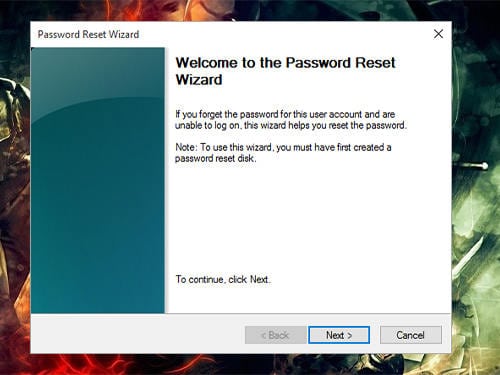
L’utilitaire de réinitialisation de mot de passe va vous permettre de choisir le disque. Cliquez sur le menu déroulant puis sélectionnez votre disque. Une fois fait, cliquez sur « Next ».

Si le disque inséré contient le bon fichier de réinitialisation de mot de passe, l’écran de réinitialisation de mot de passe Windows va apparaître et vous demander de taper votre nouveau mot de passe. Regardez l’image ci-dessous pour vous aider. Tapez simplement votre nouveau mot de passe deux fois, dans les deux champs respectifs.
En plus de définir votre nouveau mot de passe, vous pouvez aussi définir un indice de mot de passe qui s’affichera si vous oubliez votre mot de passe.
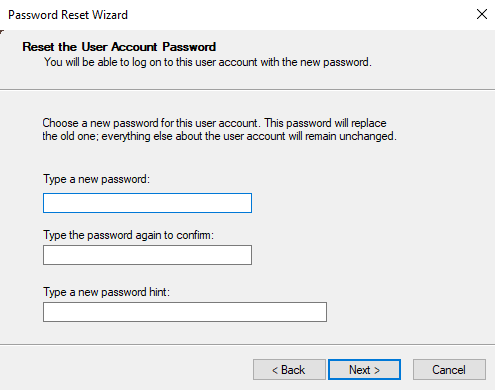
Une fois fait, un message de confirmation va apparaître. Cliquez sur « Next » pour finir le processus.
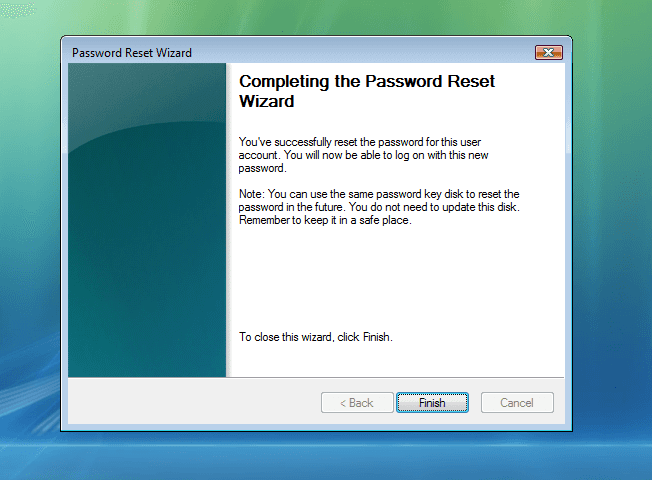
2ème méthode. Débloquer un ordinateur portable HP avec un disque d’installation Windows
Sur les dernières versions de Windows, vous pouvez associer votre compte Microsoft à votre compte Windows car il est plus pratique pour réinitialiser votre mot de passe. Il existe des articles traitant de ce sujet mais ils n’expliquent pas comment débloquer un ordinateur portable HP avec un CD/DVD d’installation si le compte concerné est un compte local et non pas un compte Microsoft.
Mais la méthode que nous allons utiliser ici fonctionne aussi bien pour les comptes locaux que les comptes Microsoft.
Vous devrez également faire attention pendant cette procédure car vous pourriez rater une étape et ne pas pouvoir récupérer votre mot de passe. Mais ne vous inquiétez pas, suivez simplement ce tutoriel étape par étape afin de réinitialiser votre mot de passe d’ordinateur portable HP par vous-même.
Voyons comment débloquer le mot de passe oublié d’un ordinateur portable HP avec le disque d’installation de Windows.
Comment cela fonctionne ?
Premièrement, insérez le disque bootable dans votre ordinateur bloqué. Assurez-vous d’avoir téléchargé le bon fichier d’installation Windows et de l’avoir gravé sur une clé USB afin de la rendre bootable. Sinon, vous pouvez aussi utiliser un CD d’installation pour débloquer votre ordinateur portable HP.
Sur les ordinateurs portables HP, il faut appuyer sur « F9 » afin d’accéder au menu de démarrage. Sélectionnez votre disque afin de commencer l’installation et appuyez sur Entrée.
Sur l’écran d’installation, choisissez votre langue, puis cliquez sur Suivant.

Choisissez l’option « Repair your computer » au lieu de l’installation Windows.
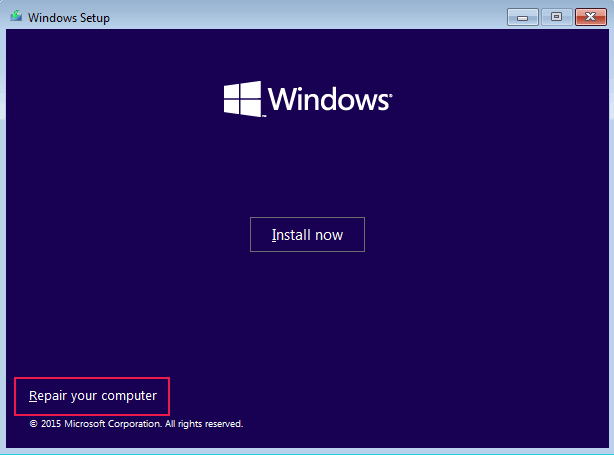
Choisissez l’option « Troubleshoot ».
Si vous utilisez Windows 7, vous serez directement redirigé vers les options de réparation après avoir cliqué sur « Repair your computer », vous pourrez ici choisir l’Invite de Commandes, mais sur Windows 8/10, vous devez suivre ces étapes.
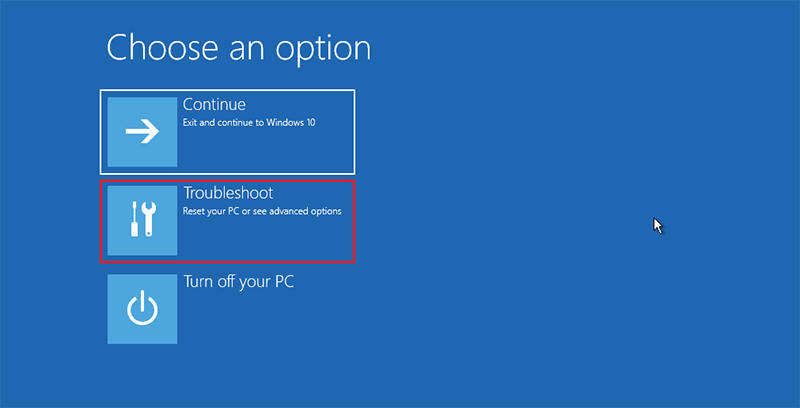
Cliquez sur « Advanced options ».
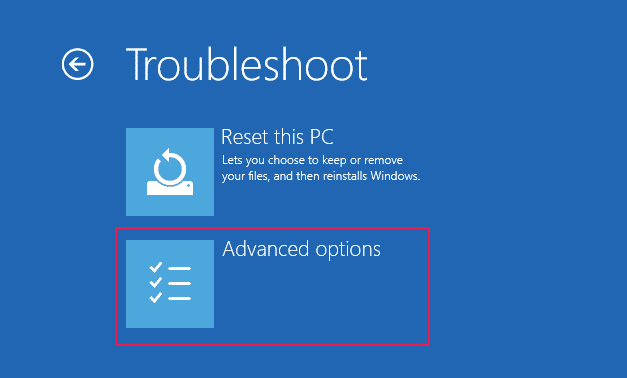
Parmi les options avancées, choisissez « command prompt » afin de continuer le processus de réinitialisation.
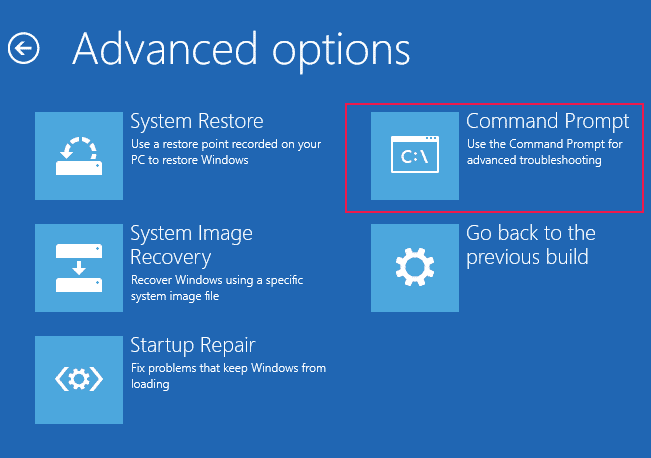
Vous devez maintenant réaliser quelque chose qui semble un peu plus complexe, mais ne vous inquiétez pas, vous avez juste à copier-coller les commandes.
Premièrement, vous devez aller sur le disque sur lequel Windows est installé. Dans notre cas, il s’agit du disque D, nous tapons donc:
D:
Une fois fait, accédez aux fichiers systèmes en tapant cette commande:
cd Windows\system32
Vous pouvez maintenant remplacer le bouton Options d’ergonomie. Pour ce faire, tapez ceci:
ren utilman.exe utilman.exe.bak
ren cmd.exe utilman.exe
Cela va créer une sauvegarde du fichier d’Options d’ergonomie et le remplacer par le fichier cmd.exe qui peut être récupéré par la suite.
Après avoir tapé ces commandes, tapez la commande suivante dans le cmd puis redémarrez votre ordinateur portable HP.
wpeutil reboot
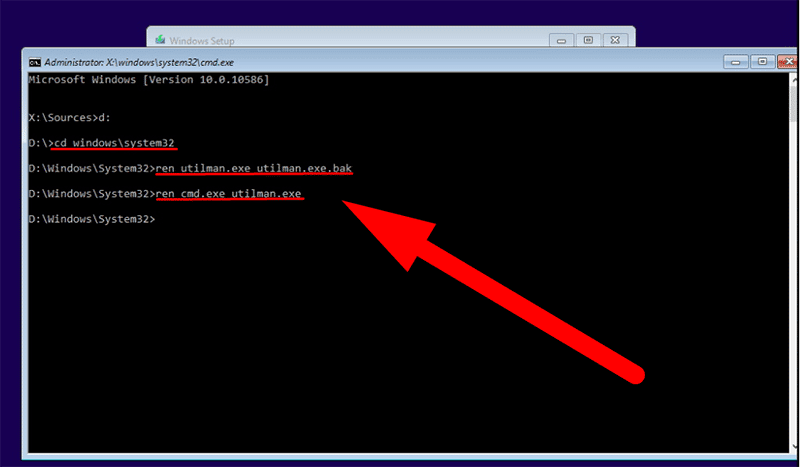
Cela va automatiquement redémarrer votre ordinateur portable HP. Une fois redémarré, cliquez sur le bouton « Ease of Acess ». Regardez cette image pour mieux visualiser de quel bouton il s’agit.
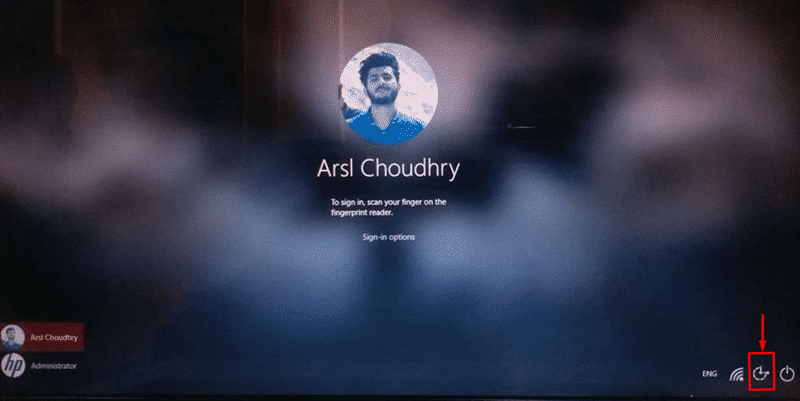
Utilisez à nouveau l’Invite de Commandes pour changer votre mot de passe Windows.
Si votre compte administrateur par défaut est désactivé, veuillez d’abord exécuter cette commande pour l’activer, sinon cela ne marchera pas.
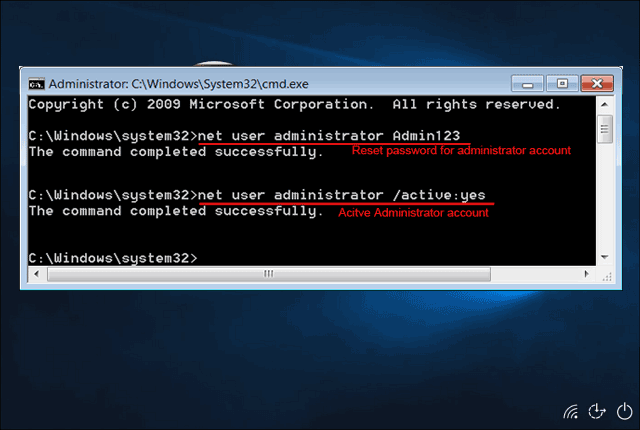
Et voilà, vous pouvez maintenant vous connecter à votre ordinateur portable HP avec votre nouveau mot de passe.
N’oubliez pas de remplacer le fichier utilman.exe copié durant le processus de réinitialisation. Pour ce faire, tapez la commande suivante:
ren utilman.exe cmd.exe
ren utilman.exe.bak utilman.exe
Tapez la commande exit afin de fermer le cmd et commencer à utiliser l’ordinateur portable.
3ème méthode. Débloquer un ordinateur portable HP avec Windows Password Reset
Vous avez oublié votre mot de passe d’ordinateur portable HP et vous n’avez pas de disque de réinitialisation de mot de passe. Vous n’avez pas envie d’utiliser un disque d’installation et vous vous demandez s’il y a une autre solution ?
Et bien, Windows Password Reset est une très bonne solution pour ce genre de situation car il a été spécialement conçu pour réinitialiser un mot de passe de compte Windows administrateur ainsi que de compte local. De plus, cette méthode est très simple comparée aux autres. Parmi toutes ses fonctionnalités, la plus importante est que vos données seront conservées durant le processus.
Télécharger AcheterLes fonctionnalités principales de Windows Password Reset sont:
Fonctionnalités:
- Facile à utiliser et intuitif.
- Réinitialisation de mot de passe garantie à 100%.
- Garantie satisfait ou remboursé de 90 jours.
- Compatible avec toutes les versions Windows anciennes et récentes.
Comment cela fonctionne ?
Téléchargez la dernière version de Windows Password Reset. Ensuite, installez-le sur un autre ordinateur pour créer un disque de réinitialisation de mot de passe.
Vous pouvez créer un disque de réinitialisation de mot de passe avec une clé USB ou un CD/DVD. Nous utiliserons pour cet exemple une clé USB, mais utilisez l’un ou l’autre.

Vous devez graver votre disque, peu importe votre sélection, que vous utilisez une clé USB ou un CD/DVD, afin de le rendre bootable.
Choisissez votre type de disque.

Après l’avoir choisi, cliquez sur « Begin burning » afin de le rendre bootable.
Après la fin de la gravure, retirez votre disque puis insérez-le dans l’ordinateur portable HP bloqué afin de réinitialiser son mot de passe.
Pour ce faire, démarrez votre ordinateur portable puis appuyez sur la touche pour accéder au menu de démarrage. Les touches de démarrage pour les ordinateurs portables HP sont Esc, F9, F12. (Choisissez-en une pour accéder au menu de démarrage)
Choisissez ensuite votre disque.

Après avoir accédé à l’interface principale de l’outil, suivez ces étapes:
- Sélectionnez votre système « Windows ».
- Sélectionnez un « User account ».
- Cliquez sur le bouton « Reset » afin de retirer l’ancien mot de passe ou ajouter un nouveau compte utilisateur (facultatif).
- Cliquez sur « Reboot » pour appliquer les changements.

Après avoir cliqué sur le bouton de redémarrage, un message de confirmation va apparaître, cliquez sur « Yes » afin d’autoriser Windows Password Reset à effectuer les modifications sur votre système. Vous pourrez ensuite vous connecter à votre ordinateur portable HP sans mot de passe.

Method 4. Réinitialisez votre ordinateur portable HP
Réinitialiser votre ordinateur portable HP est une bonne solution si cela ne vous embête pas de perdre toutes vos données. Cette méthode convient uniquement si vous n’avez que peu de données importantes et que les perdre n’impactera pas votre travail etc. Suivez simplement quelques étapes et vous pourrez nouveau accéder à votre ordinateur portable HP sans même taper de mot de passe.
Voyons comment réinitialiser un ordinateur portable HP sans mot de passe.
Comment cela fonctionne ?
Allez sur votre écran de connexion Windows si vous n’êtes pas déjà dessus.
Pour effectuer une réinitialisation de votre ordinateur portable HP, utilisez votre souris pour aller sur le bouton « Shutdown« . Cliquez dessus puis cliquez sur le bouton « Restart ».
Remarque: Assurez-vous avant de cliquer sur le bouton Redémarrer de bien maintenir la touche « SHIFT » enfoncée, car si vous ne maintenez pas la touche « SHIFT » enfoncée lorsque vous cliquez sur le bouton « restart« , cela ne vous affichera pas les options de réparation Windows.
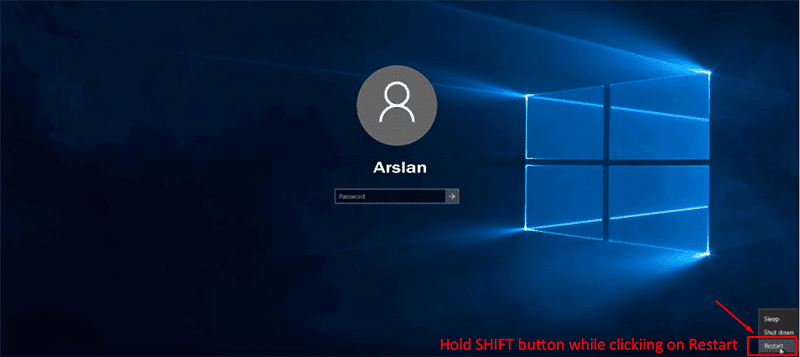
Parmi les différentes options, choisissez Dépannage.
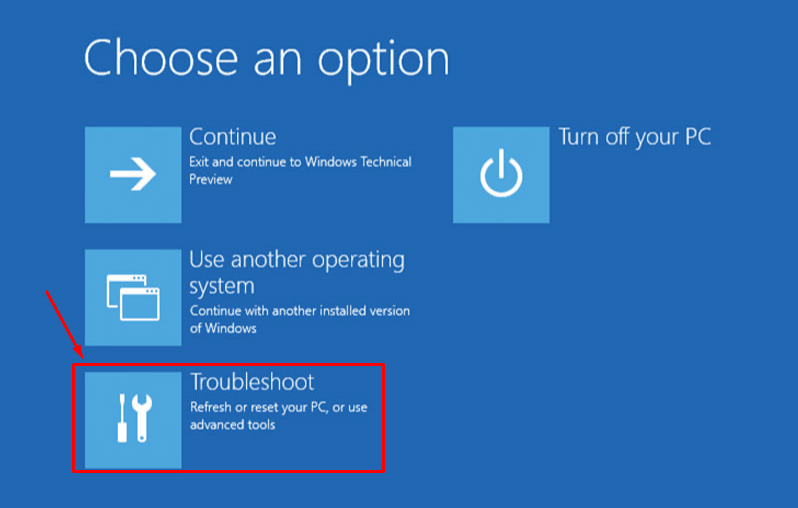
Maintenant, sélectionnez l’option « Reset this PC » dans le menu Dépannage.
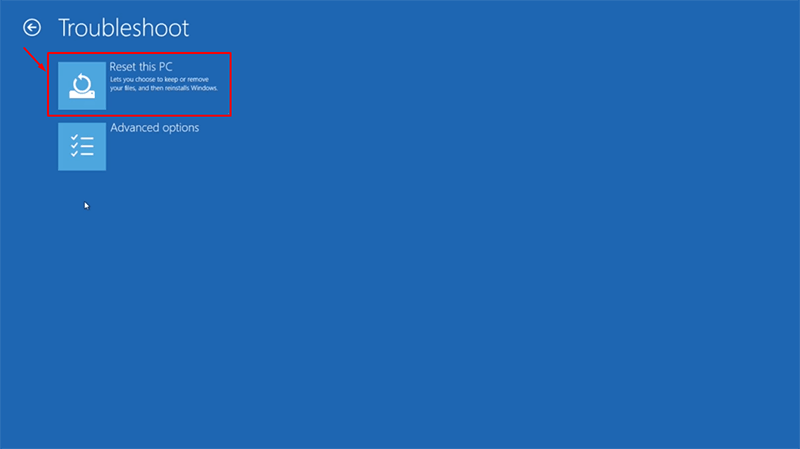
Choisissez si vous souhaitez « keep your files » ou « Remove everything ». Nous vous recommandons de choisir l’option Tout effacer, mais vous pouvez toujours choisir l’autre si vous voulez.
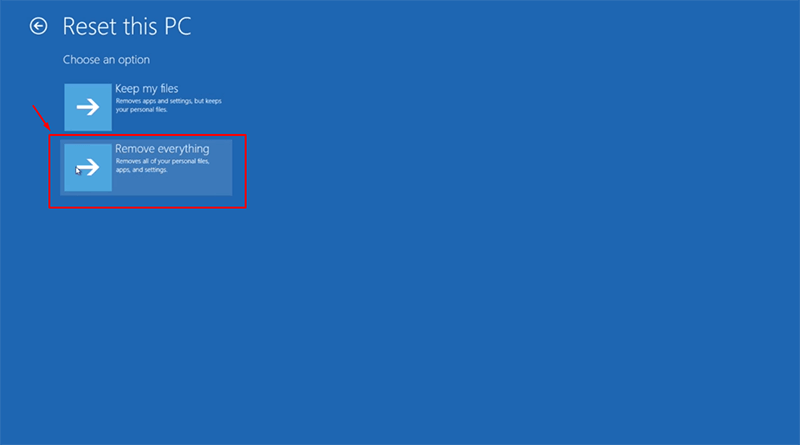
Windows va à nouveau vous demander de confirmer si vous souhaitez complètement effacer votre disque ou juste retirer tous les fichiers du disque.
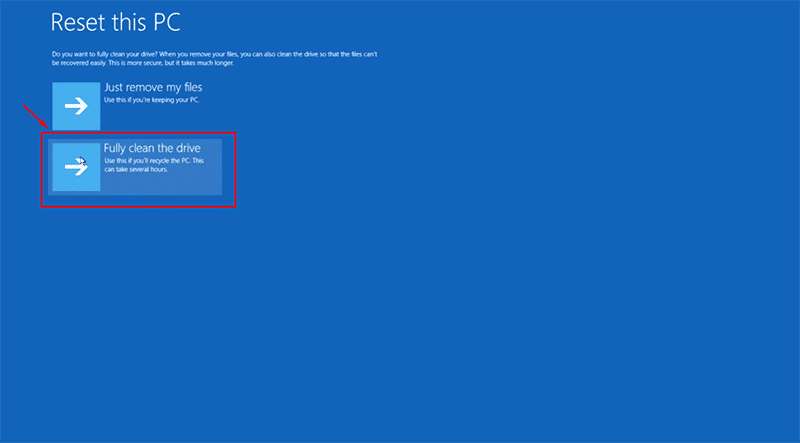
Vous devez maintenant simplement attendre la réinitialisation de Windows. Cela prend un peu de temps selon le nombre de données à effacer, il n’y a donc rien d’autre à faire que d’attendre la fin de la réinitialisation et vous pourrez enfin configurer votre Windows et accéder à votre ordinateur portable HP sans mot de passe.
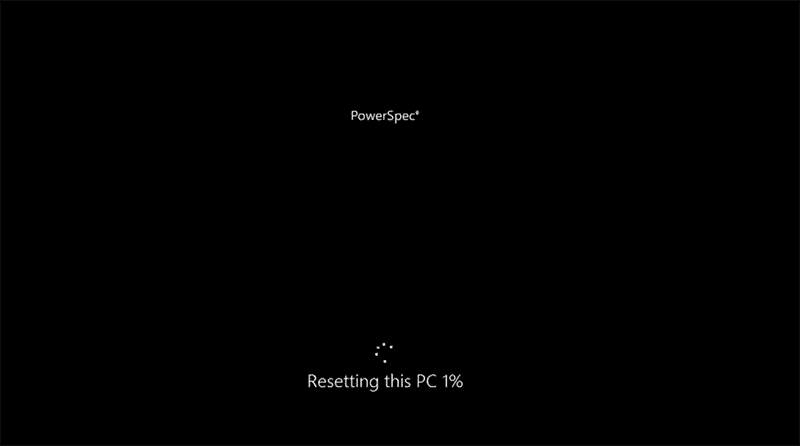
Conclusion:
Nous avons vu différentes méthodes ainsi que leurs avantages et inconvénients. Choisissez la méthode qui vous convient le mieux. Vous saurez maintenant comment accéder à un ordinateur portable HP sans mot de passe à l’aide d’un disque de réinitialisation de mot de passe, un disque d’installation, et la réinitialisation de votre ordinateur. De plus, nous vous avons également donné une solution efficace pour débloquer un ordinateur portable HP avec Windows Password Reset.
Télécharger AcheterRelated posts
Windows 10
- Top 6 des logiciels de réinitialisation de mot de passe Windows 10
- Comment débloquer un ordinateur Windows 10 sans mot de passe
- Comment hacker un mot de passe Windows 10 avec/sans logiciel
- Comment réinitialiser un mot de passe Windows 10 sans disque de réinitialisation si vous l’avez oublié
- Comment bypasser un mot de passe Windows 10 s’il est bloqué
1 Comment
Bonjour,
Sur la méthode 4, celle de réinitialisation totale, à la dernière étape lorsque je clique sur sur « Nettoyer entièrement le lecteur » j’ai comme message d’erreur « De l’espace libre supplémentaire nécessaire sur le lecteur où Windows est installé. libérez de l’espace, puis réessayer. » comment faire sans mot de passe ??
Merci d’avance.